microsoft edge如何安装拓展插件?microsoft edge是一款非常好用的电脑浏览器,很多小伙伴在使用的过程中还不清楚怎么安装拓展插件,下面91开心网小编就为大家分享microsoft edge安装拓展插件方法教程,感兴趣的小伙伴不要错过哦!
microsoft edge安装拓展插件方法教程
1、首先启动microsoft edge,点击【拓展】-【打开microsoft edge加载页】。
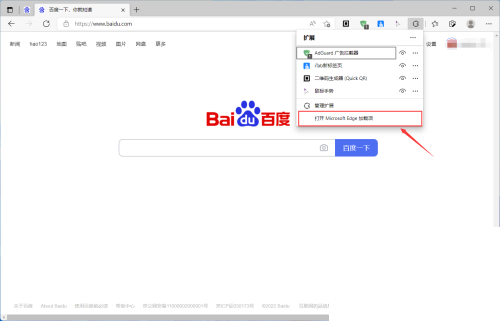
2、然后在搜索框输入想要安装的插件名称,点击回车键搜索。
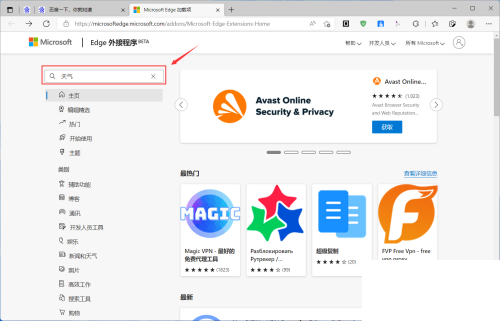
3、接着在搜索结果中找到想要安装的插件,点击【获取】。
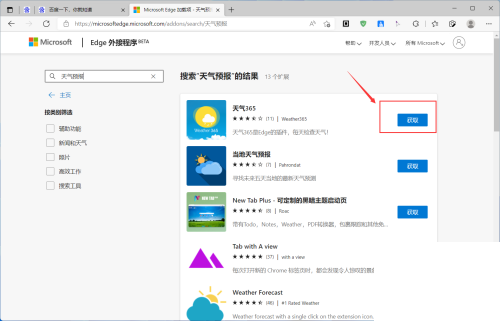
4、最后在确认弹窗中点击【添加拓展】等待安装完成即可。
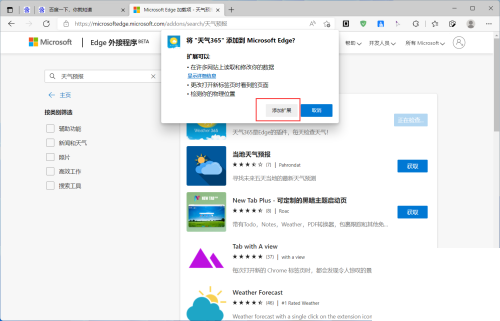
以上就是microsoft edge如何安装拓展插件的全部内容了,更多精彩内容敬请关注91开心网!